
应用类型:摄影剪辑 更新时间:2024-11-01 18:11
monitor是一款非常方便使用的可以用来连接相机,做到简单的远程操控相机的软件,是专为喜欢拍照摄像的用户打造的,深受到使用用户的喜爱。软件的界面简约美观,软件的各个功能都在页面中排放井然有序,让用户可以对软件的各项功能一目了然,方便用户寻找使用自己想要使用的软件功能。
monitor为什么触摸对焦功能无法工作
请尝试将对焦区域模式更改成弹性对焦。如果对焦框有显示,但无法更改,请确保app设置里的点击功能已经设置成AF对焦点.
对于a6x00系列和a7III系列,请关闭相机的中央锁定AF功能。
对于a6600,请确保相机中的触摸操作功能已经设置为触碰对焦。
monitor怎么连接相机
1、无线连接到您的相机:
按下相机的MENU按钮
进入网络->传输/远程->使用智能手机控制
进入并设定为开
选择并进入连线
在Monitor+上点选通过QRCode连接
扫描相机屏幕上显示的QR码,之后应用程序会尝试搜索你的相机,这个过程在第一次会花上数秒时间
现在你的相机资讯将会出现在画面上,如果没有,点击重新开始以重启搜索
点击进入
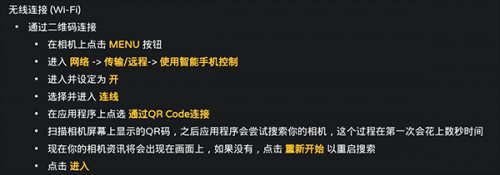
2、通过蓝牙连接(适用于Sonya7IV,FX32.0+)
注册你的设备(仅限第一次)
导航至网络->智能手机连接->注册智能手机
确保手机的蓝牙和位置服务均已开启
现在你的相机信息应该出现在屏幕上
点击配对

3、通过有线连接到您的相机:
确保你的手机设备支持OTG连线
部分安卓手机系统需要在系统设置手动开启OTG选项
关闭相机的USB电源供给选项
确保相机的电脑遥控设置已打开
如果没有,请按照以下指示:
[a7SIII/FX3]网络->传输/远程->电脑遥控功能->电脑遥控->开
[a7RIV/a7c]网络->电脑遥控功能->电脑遥控->开
[Other]设置->USB连接->电脑遥控
使用USB数据线将相机连接到手机
现在你的相机资讯将会出现在画面上,如果没有,请检查以上步骤是否正确
你的手机可能会弹出一个窗口,要求允许Monitor+连接到USB设备,点击允许
线材要求:
如果您的手机和相机都有USB-C接口:任何一根USB-C转USB-C数据线且速度USB2.0以上的都可以正常工作
如果你的手机有USB-C接口,而相机只有MicroUSB接口:USB-C转MicroUSBOTG线,主机端是USB-C
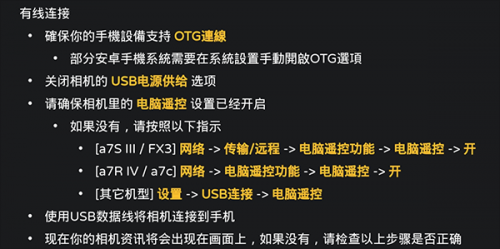

1、软件具有极强的兼容性,支持连接多种型号的索尼相机,都轻松让相机与手机进行绑定,满足用户各种需求。
2、特色的远程控制功能,将手机与相机进行连接,手机上也可以使用相机的各项功能,享受高效便捷拍摄体验。
3、同时支持有线连接和无线连接两种相机连接模式,满足多种相机型号的连接方式,有更好的软件使用体验。
是喜欢拍照的用户不容错过的一款软件,软件的使用操作非常简单并且能够轻松上手使用,用户只需一键点击想要使用的功能即可立即使用,即使是新手用户也可以轻松上手使用软件。
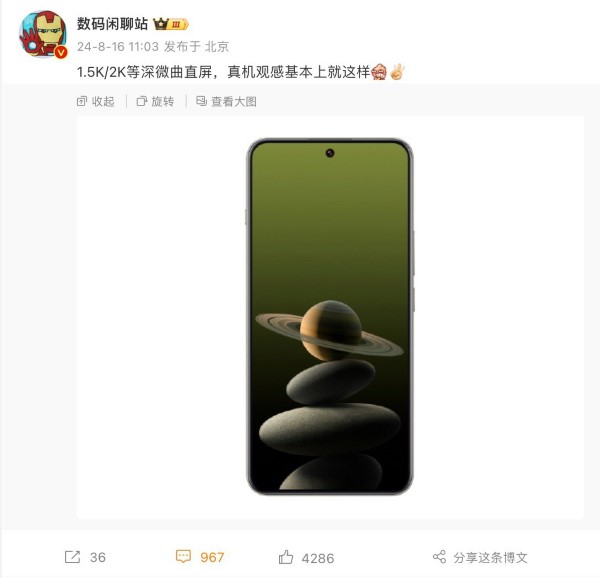
OPPO Find X8 系列手机或采用1.5K/2K等深微曲直屏
发布于 2024-08-16 18:16

天龙八部第十三届侠侣大赛燃情来袭
发布于 2024-08-16 18:07
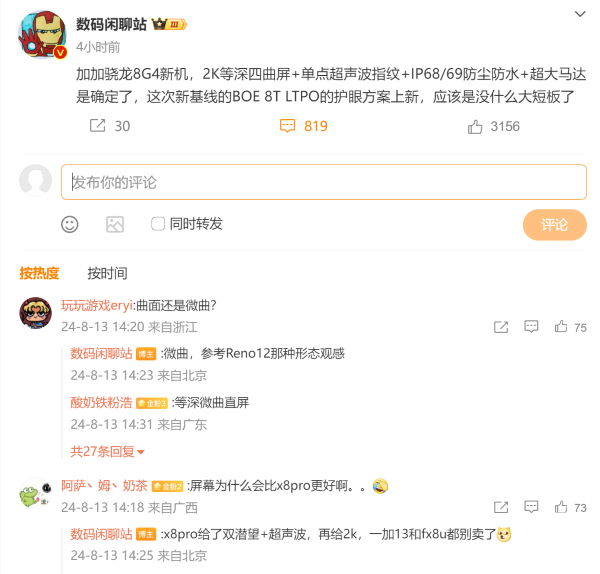
一加13或搭载骁龙 8 Gen4 配备京东方 8T LTPO 2K 等深四曲屏
发布于 2024-08-13 18:31

宫廷生存卡牌RPG——《苏丹的游戏》开启Steam页面
发布于 2024-08-13 18:07

手机有线充电新纪录320W将在realme真我手机上实现
发布于 2024-08-12 18:39

《地下城4:好人、坏人和邪恶》今日上线各大游戏平台
发布于 2024-08-12 17:48

三国谋定天下最强阵容是什么-三国谋定天下T0阵容分享
发布于 2024-06-28 15:38

萤火突击qbz75刺刀怎么用-qbz75刺刀按键分享
发布于 2024-06-27 17:54

b612
摄影剪辑 / 127.19MB
更新:2024-11-19 14:58
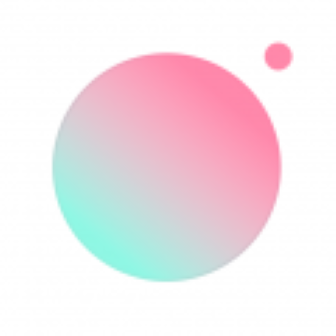
轻颜相机免费版
摄影剪辑 / 132.61MB
更新:2024-11-18 17:21
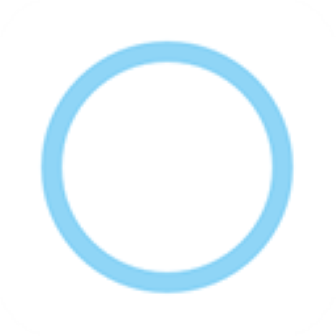
soda相机
摄影剪辑 / 131.72MB
更新:2024-11-18 17:17
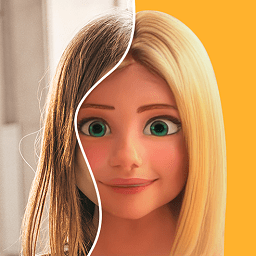
ToonMe
摄影剪辑 / 41.42MB
更新:2024-11-18 17:13

果酱视频剪辑
摄影剪辑 / 44.77MB
更新:2024-11-18 17:09

可秀
摄影剪辑 / 181.09MB
更新:2024-11-18 17:03
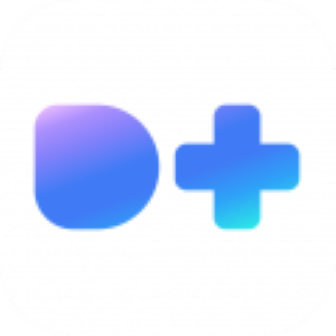
度加剪辑app
摄影剪辑 / 52.60MB
更新:2024-11-18 16:57

美图秀秀最新版
摄影剪辑 / 215.14MB
更新:2024-11-18 16:55